多くの人は、画面が大きいパソコンで映画を見るのが好きです。しかし、パソコンを持ち歩くのは必ずしも便利ではありません。そのため、お気に入りの動画をいつでもどこでも見られるように、iPhoneに映画を保存したいという人が増えています。
では、iPhoneに動画を転送するにはどうすればいいのでしょうか?このガイドでは、この作業を簡単に行うための6つの簡単な方法をご紹介します。ぜひ読み進めて、自分に最適な方法を見つけ、試してみてください!

iOS Transferは、iPhoneとコンピュータ間で音楽、動画、その他のファイルを簡単に移動できる便利なツールです。コンピュータからiPhoneに動画を転送したり、iPhone/iPadからコンピュータに重要なデータをバックアップしたりする場合でも、このソフトウェアを使えば初心者でも簡単に操作できます。また、連絡先、通話履歴、写真、音楽などを安全にバックアップ・復元できます。iOS Transferを使えば、 iOS損失のリスクはありません。
iOS転送の主な機能:
次に、 iOS転送を使用してムービーを iPhone にコピーする方法を説明します。
01パソコンにiOS Transferをインストールして起動します。iPhoneをUSBケーブルでパソコンに接続します。

02左側のメインインターフェースから「ビデオ」をクリックし、クイックスキャンを待ちます。すべてのビデオが画面に表示されます。これらのビデオは、様々なグループに分類されます。

03 「追加」ボタンをタップし、インポートしたい動画ファイルを選択します。特定のファイルにチェックを入れ、「開く」をタップします。これで、選択したすべての動画がiPhoneに転送されます。
iTunesはiPhoneに映画を入れる有効な手段です。ただし、最新バージョンのiTunesを使用していることを確認する必要があります。iTunesには欠点もありますが、それでも良い映画をiPhoneに取り込む良い方法であることに変わりはありません。
iTunesはサポートしているビデオ形式が限られているため、デバイスに転送する前にビデオをライブラリに追加する必要があります。これは少し面倒かもしれませんが、やり方さえ覚えてしまえば簡単です!
iTunes を使用して iPhone に映画を入れる方法は次のとおりです。
ステップ 1: PC またはMacに iTunes をダウンロードします。
ステップ2:iTunesを開き、USBケーブルを使ってiPhoneをコンピュータに接続します。場合によっては、iPhoneのロックを解除し、コンピュータを信頼する必要があります。
ステップ3:左上のセクションからiPhoneアイコンを探し、「概要」と「オプションを探す」をタップします。そこで、「ビデオと音楽を手動で管理」オプションをオンにします。
ステップ 4: iTunes の左上のセクションにある「ファイル」オプションをタップし、ドロップダウン リストから「ファイルをライブラリに追加」オプションを選択して、iPhone に移動するすべてのムービーを追加します。

ステップ5:設定の下にある「ムービー」オプションを選択し、「ムービーを同期」オプションにチェックを入れ、転送するすべてのムービーを選択します。完了したら「適用」をタップして、 iTunesからiPhoneにムービーをコピーします。

iPhoneに動画を移動する、より簡単で柔軟な方法をご紹介します。iCloudを使うと、ケーブルを使わずにデバイス間でファイルをバックアップ・転送できます。動画だけでなく、写真や書類など、様々なファイルに対応しています。さらに、iCloudはWindows PCでも利用できるので、パソコンから動画をアップロードしてiPhoneで視聴することも可能です。
両方のデバイスで同じApple IDでサインインしていること、そしてiCloudに動画を保存するのに十分なストレージ容量があることを確認してください。( iCloudに問題がありますか?)
ステップ 1: お好みのブラウザを使用して、 WindowsまたはMacコンピュータで iCloud.com にアクセスし、iPhone で使用した Apple ID とパスワードでアカウントにサインインします。
ステップ 2: 「写真」オプションを選択し、「アップロード」タブをタップして、コピーするムービー ファイルを選択します。
ステップ3:iPhoneの「設定」を開き、「[あなたの名前]」オプションを探します。「iCloud」「写真」に進み、「iCloud写真」オプションをオンにします。

ステップ 4: アップロードが完了したら、iPhone の「写真」アプリケーションに移動し、同期されたムービー ファイルを確認します。
Macをお使いの場合、AirDropはおそらくiPhoneに動画を送信する最も簡単で素早い方法です。iPhone 15 ProまたはPro Maxをお持ちでない限り、USBケーブルを使うよりもさらに高速です。ほとんどのiPhoneは依然として低速なUSB2.0でデータを転送しているためです。MacとMacが同じWi-Fiに接続されていることを確認してください。接続されていない場合、AirDropはBluetoothに切り替わりますが、これははるかに低速です。AirDropを使ってMacからiPhoneに動画を送信する手順は次のとおりです。
ステップ 1: Macで Finder を開きます。
ステップ2:サイドバーの「AirDrop」をクリックします。または、上部のメニューから「移動」>「AirDrop」を選択します。

ステップ3:Bluetoothがオンになっていない場合は、 Macからオンにするように求められます。オンにしてください。
ステップ4:iPhoneのWi-FiとBluetoothがオンになっていることを確認してください。AirDropウィンドウに表示されるはずです。
ステップ5:ビデオファイルをドラッグしてiPhoneのアイコンにドロップするだけです。これで完了です!
もっと見る:
iPhone/iPadでAirDropが機能しない問題を解決する10の実証済みの方法
映画を iPhone に転送する便利な方法は、Google Drive、Dropbox などのクラウド ストレージを使用することです。この方法では、映画ファイルはクラウド ストレージに保存され、クラウド サービスの Web サイトにログインするだけで映画をデバイスに転送できます。
この方法は簡単で、高速なインターネット接続をご利用の場合、比較的高速です。ただし、インターネット速度が遅い場合やファイル数が多すぎる場合は、時間がかかることがあります。また、これらの動画ファイルを蓄積するには、クラウド上に十分なストレージ容量が必要です。Dropboxクラウドストレージ経由で動画をiPhoneに保存するには、次の手順に従います。
ステップ 1: コンピューターで Dropbox アカウントにログインし、左側のサイドバーにある「すべてのファイル」をタップします。
ステップ 2: 動画ファイルを保存するフォルダを選択し、「アップロード」をタップします。処理が完了するまでお待ちください。処理時間は動画のサイズとアップロード速度によって異なります。

ステップ3:iPhoneでDropboxアプリを開き、アカウントにサインインします。右上の3つの点のメニューをクリックし、「選択」をクリックします。
ステップ 4: ダウンロードするムービー ファイルを選択し、「ダウンロード」をクリックします。( [ステップバイステップ ガイド] iPhone を Dropbox にバックアップする方法)
VLCは、iPhoneとPCの両方で動作する無料のメディアプレーヤーです。iPhoneまたはiPadにVLCアプリをインストールすれば、両方のデバイスが同じWi-Fiネットワークに接続されている限り、ケーブルを使わずにPCとiPhone間で動画を簡単に移動できます。
VLC を使用して PC から iPhone にビデオを送信する方法は次のとおりです。
ステップ 1: iPhone に VLC アプリをダウンロードして開きます。
ステップ 2: 左上隅にあるオレンジ色の VLC ロゴをタップします。
ステップ3:「Wi-Fi経由で共有」オプションをオンにします。IPアドレスが表示されるので、メモしておきましょう。
ステップ 4: PC でブラウザを開き、IP アドレス (数字) を入力します。
ステップ5:動画ファイルをドラッグ&ドロップできるページが表示されます。ドロップすると、動画がiPhoneに直接送信されます。
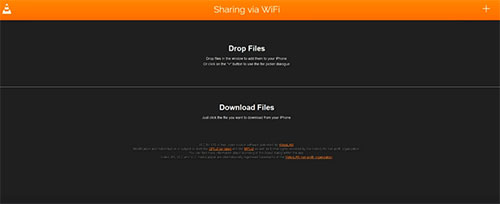
動画はVLCアプリ内に表示されます。写真アプリ(カメラロール)に保存したい場合は、VLCアプリを開き、動画を選択して共有アイコンをタップし、「[本数]本の動画を保存」を選択して確定します。これで動画はiPhoneの写真アプリに保存され、いつでも視聴したり共有したりできます。
以上です!実は、iPhoneへの動画転送は思ったほど複雑ではありません。iPhoneに動画を転送する方法をいくつかご紹介しました。これらは最も簡単な方法ですので、もし手間をかけずに確実に転送したい場合は、 iOS Transferをご利用ください。この効率的で使いやすいiPhone転送ソフトウェアを使えば、PCからiPhoneへ動画を効率的に転送できます。
関連記事:
5つのヒント: iPhoneからPC Windows 11/10にビデオを転送する方法
コンピューターの有無にかかわらず、iPhone から USB スティックにビデオを転送する方法は?





